Win10如何關閉445端口?Win10關閉445端口的方法
Win10如何關閉445端口?很多用戶想要關閉系統445端口的原因就是因為黑客可以通過這個端口偷偷訪問用戶的共享文件夾或是共享打印機,對我們的文件造成威脅。所以在不需要使用445端口的時候,最好吧把445端口關閉保證電腦安全。下面請看詳細關閉方法。
具體步驟:
win10系統同時按WIN+R打開,(win7在“開始”菜單選擇“運行”其余步驟WIN7/WIN10相同)輸入“gpedit.msc”后回車,打開本地組策略編輯器。在出現的文本框中選擇windows設置里的安全設置子目錄,ip安全策略。

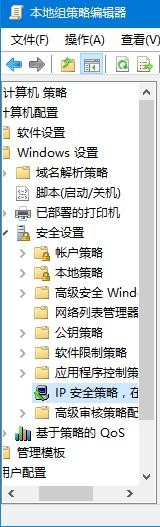
以關閉445端口為例(現在主要是通過445端口傳播)(其他端口操作相同):
點擊菜單欄,選擇“創建IP安全策略”,彈出IP安全策略向導對話框,單擊下一步;

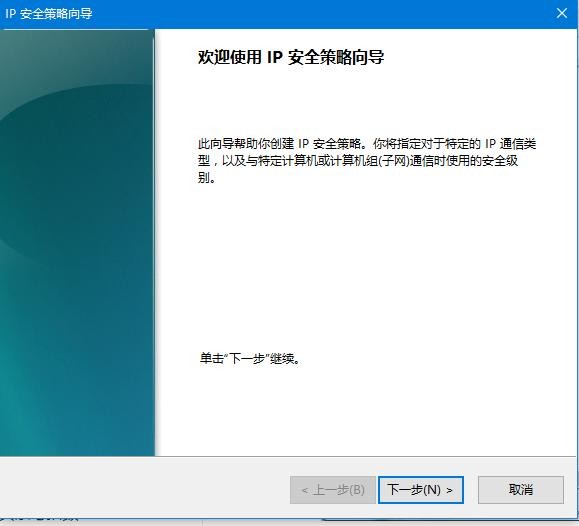
在出現對話框后直接點擊下一步(名稱改不改無所謂)

剩下的全部默認;一直到最后一步,默認勾選“編輯屬性”,單擊完成。
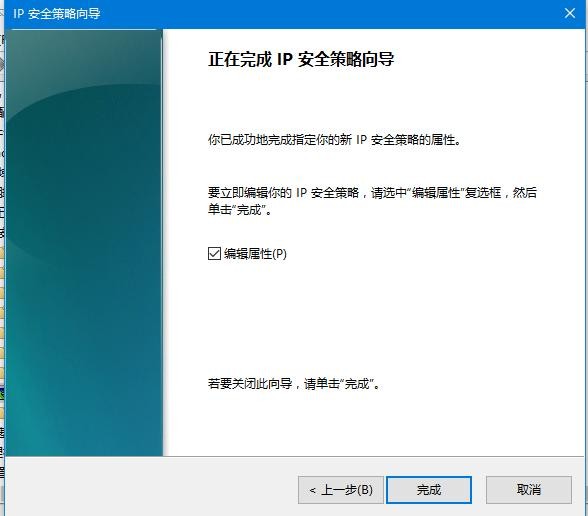
進入編輯對話框,在規則選項卡內,去掉“使用 添加向導”前邊的勾后,單擊“添加”按鈕。
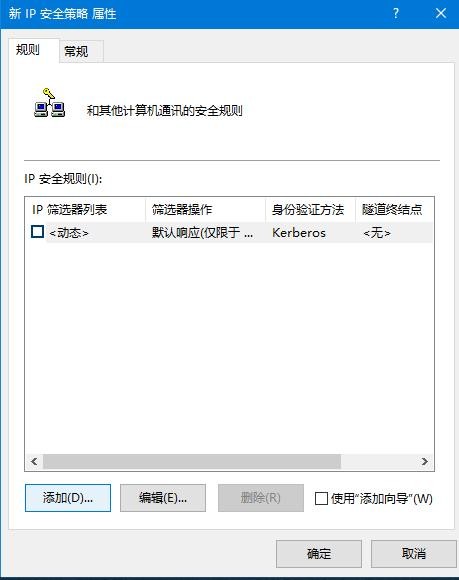
在彈出的新規則屬性對話框中,IP篩選器列表中,添加一個叫封端口的篩選器,最終結果見下圖。
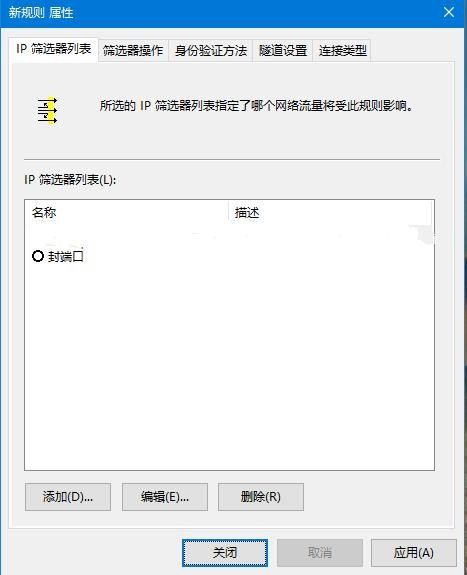
出結果之前對篩選器進行編輯添加端口類型,去掉“使用 添加向導”前邊的勾后,單擊添加

在出現的“IP篩選器屬性”對話框中,“地址”選項卡中,“源地址”選擇“任何IP地址”,“目標地址”選擇“我的IP地址”;
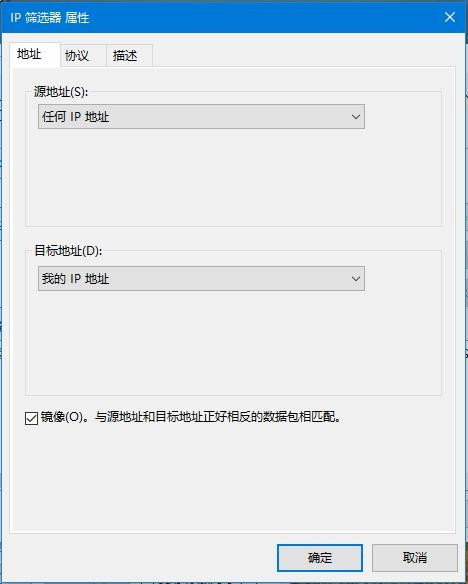
選擇“協議”選項卡,各項設置如圖片中所示。設置好后點擊“確定”。
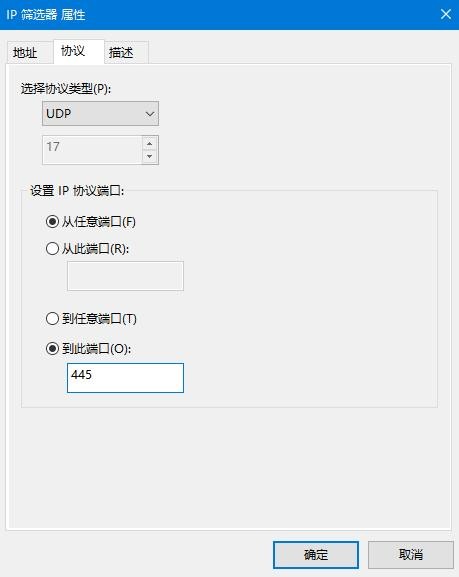
(說明添加完445端口后重復上述步驟繼續添加135端口,協議類型選擇TCP,到此端口輸入135)
兩個都添加完最終結果如下圖:
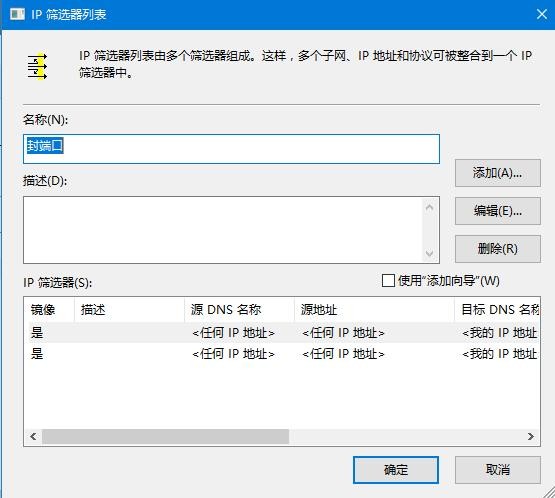
點擊確定后,來到ip篩選器列表,選擇剛才添加的“封端口”,然后選擇“篩選器操作”選項卡
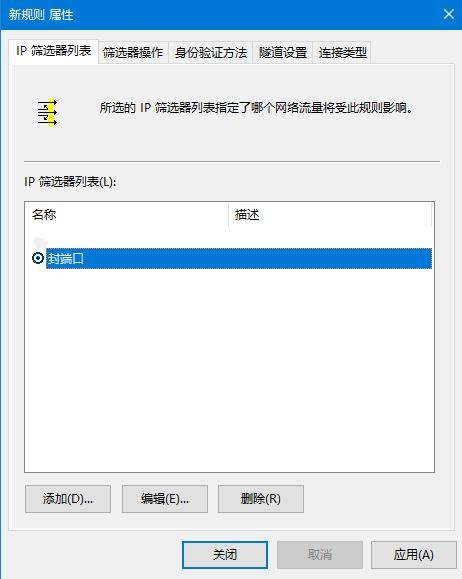
去掉“使用 添加向導”前面的勾,單擊“添加”按鈕,在彈出“篩選器操作屬性”中,“安全方法”選項卡,選擇“阻止”選項;
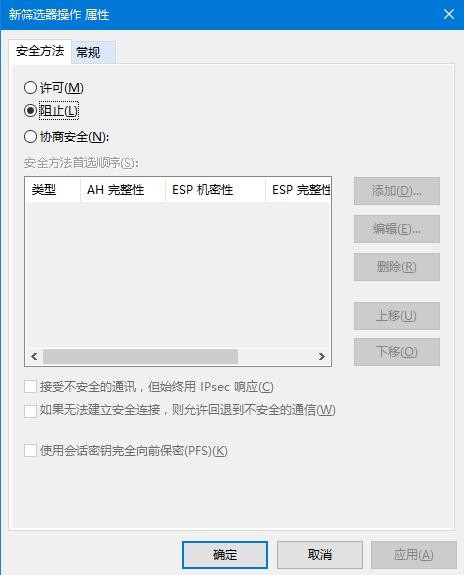
點擊常規選項卡,對篩選器進行命名(隨意命名自己記住就好)

選中剛才新建的“阻止”,點擊應用-確定,返回到“新IP 安全策略“對話框,選擇封端口規則,單擊確定
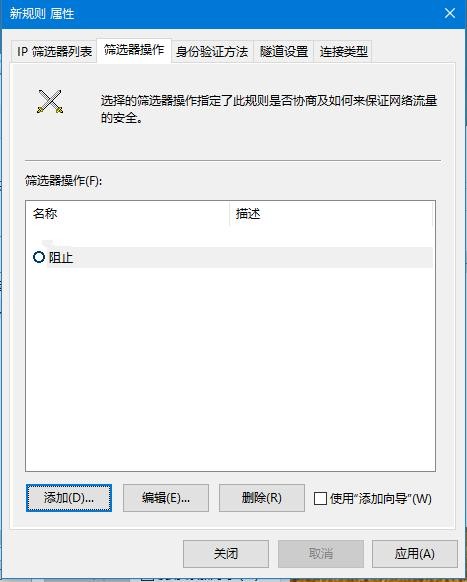
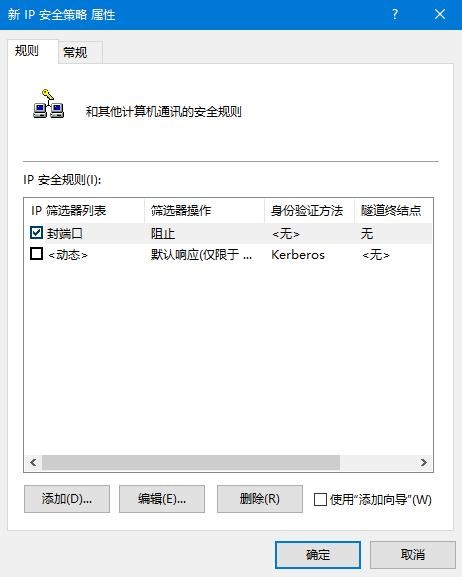
回到最初的界面,在組策略編輯器中,就可以看到剛才新建的“新IP 安全策略”規則,選中它并單擊鼠標右鍵,選擇“分配”選項,適用該規則!
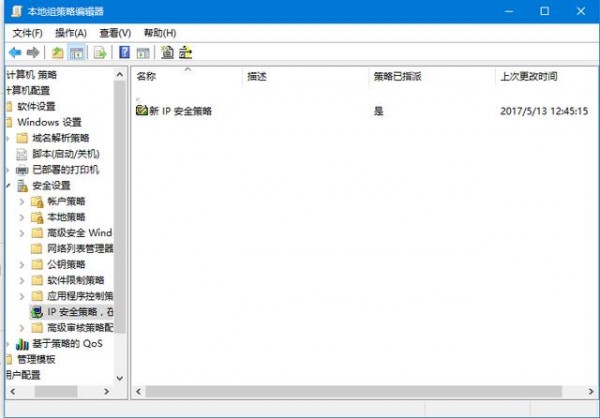
重啟后,我們來檢查445是否已經關閉。
cmd命令行中輸入“netstat -an”查看端口狀態, 但如果直接輸入會無法識別netstat命令。所以要“cd c:/windows/system32/”切換,然后再執行。
上述命令,發現445端口已經不存在了,就是已經關閉了。
關閉455端口只是一個簡單有效的防止入侵的小措施,但也不能把希望全寄托在這,各位還是要把重要資料文件保存到云盤,移動硬盤。使用正版office、Windows操作系統。另外聽說win10系統受到攻擊的少,不知道是不是真的,希望廣大網友及時更新補丁,防患于未然。
相關文章:
1. Win11系統安裝不了是怎么回事?Win11系統安裝不了是什么原因?2. win10藍屏笑臉提示重啟原因詳細介紹3. win10藍牙無法連接音箱怎么辦4. win7系統怎么更改電腦的鎖屏時間?5. 怎樣禁止Win7系統IE瀏覽器自動啟動程序?禁止Win7系統IE瀏覽器自動啟動程序的方法介紹6. Win10打開Vmware就藍屏怎么辦?7. 大番薯U盤安裝Win7系統的詳細操作步驟8. Win11卓越模式有什么用?Win11卓越模式詳細介紹9. Win10 19044.1415版本連接共享打印機0x0000011b怎么辦?10. Win11桌面快捷方式不見了怎么辦?Win11桌面快捷方式消失解決方法
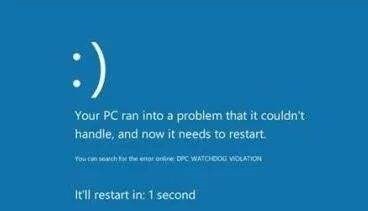
 網公網安備
網公網安備